- Autore Jason Gerald [email protected].
- Public 2024-01-19 22:13.
- Ultima modifica 2025-01-23 12:21.
Avere la musica archiviata sul tuo iPhone può davvero tornare utile quando sei bloccato in una lunga fila al supermercato o bloccato su una linea della metropolitana rotta. Sincronizzare la musica dalla tua libreria di iTunes alla cartella della musica del tuo iPhone è facile e veloce. Segui i passaggi seguenti per imparare a sincronizzare il tuo iPhone e iniziare ad ascoltare le tue canzoni preferite ovunque.
Fare un passo
Metodo 1 di 4: configurazione dei dispositivi elettronici
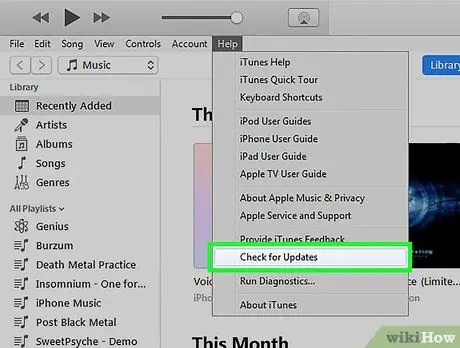
Passaggio 1. Assicurati che il tuo computer disponga di una porta USB 2.0 e dell'ultima versione di iTunes
Se non disponi dell'ultima versione di iTunes, scaricala eseguendo un aggiornamento di verifica del software sul tuo computer e seguendo le istruzioni di installazione.
Puoi anche scaricare l'ultima versione di iTunes visitando il sito Web di Apple e facendo clic sul pulsante "Scarica ora" nella scheda "iTunes"
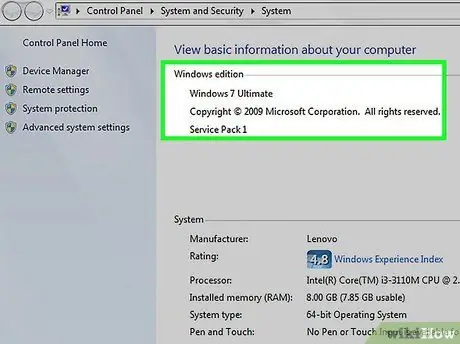
Passaggio 2. Assicurati di eseguire Mac OS X versione 10.6 o successiva
Se utilizzi un PC, assicurati di eseguire Windows 7, Windows Vista o Windows XP Home o Professional con Service Pack 3 o successivo.
Scopri come aggiornare il tuo Mac e aggiornare il tuo PC prima di continuare
Metodo 2 di 4: Collegamento del tuo iPhone
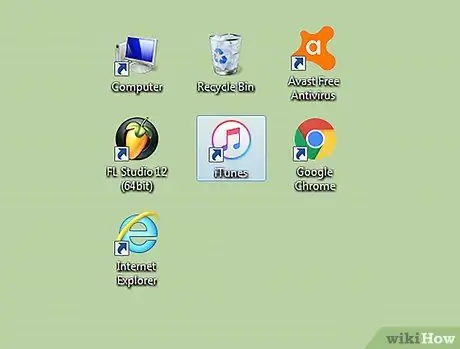
Passaggio 1. Apri iTunes sul tuo computer
Fallo prima di collegare il tuo iPhone per evitare problemi di riconoscimento del dispositivo.
Passaggio 2. Collegare il cavo USB a una porta esistente sul computer
Assicurati di utilizzare una porta USB che non fa parte del computer, ad esempio una porta USB della tastiera o un hub USB esterno.
Assicurati che nessun altro dispositivo USB occupi altre porte
Passaggio 3. Collega il tuo iPod al connettore Dock sul cavo USB
Assicurati di utilizzare il cavo Apple Dock Connector per porta USB fornito con il tuo iPhone.
- Se il tuo computer dispone di porte USB sulla parte anteriore e posteriore, collegale alle porte sul retro del computer.
- Se iTunes non riconosce il tuo iPhone quando lo colleghi, prova a chiudere e riaprire iTunes.
- Se il tuo iPhone continua a non essere riconosciuto, riavvia il computer e ricomincia da capo.
Metodo 3 di 4: sincronizzare l'intera libreria musicale
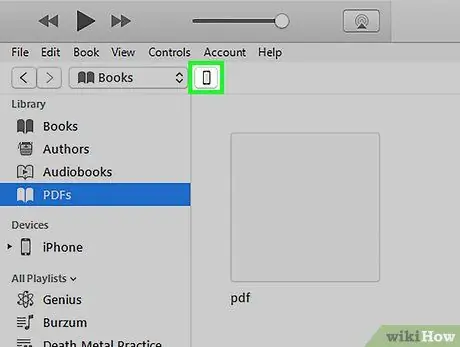
Passaggio 1. Seleziona il tuo iPhone
A seconda della versione di iTunes che possiedi, il tuo iPod potrebbe trovarsi nel menu a sinistra sotto "Dispositivi" o nell'angolo in alto a destra della finestra di iTunes.
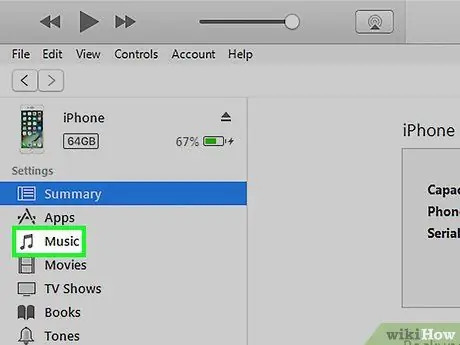
Passaggio 2. Seleziona la scheda "Musica" nella schermata di gestione dell'iPhone
La scheda "Musica" si trova a sinistra della scheda "Riepilogo".
- Se stai utilizzando l'ultima versione di iTunes 11, visita prima la pagina "Riepilogo" della schermata di gestione del tuo iPhone e fai clic sulla casella "Sincronizza automaticamente quando questo iPhone è connesso" nella casella "Opzioni".
- Tieni presente che la sincronizzazione dell'intera libreria musicale eliminerà il contenuto all'interno dell'app "Musica" sul tuo iPhone e lo sostituirà con il contenuto della libreria di iTunes che hai sincronizzato.
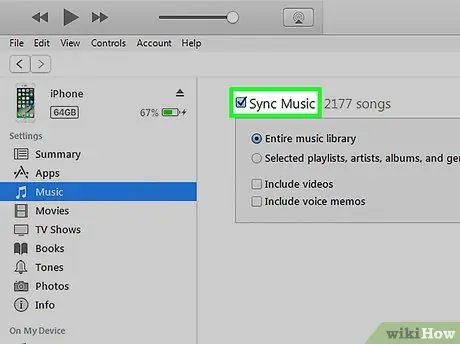
Passaggio 3. Cerca la casella "Sincronizza musica" e fai clic su di essa in modo che venga visualizzato un segno di spunta blu
Anche in questo caso, questa casella si trova nella scheda "Musica" della schermata di gestione del tuo iPhone. Guarda le opzioni nella casella "Sincronizza musica" e seleziona la funzione che fa per te.
- Per sincronizzare l'intera libreria musicale, seleziona "Tutti i brani e le playlist".
- Per sincronizzare singole playlist, seleziona l'opzione "Playlist selezionate" e seleziona le playlist che desideri sincronizzare.
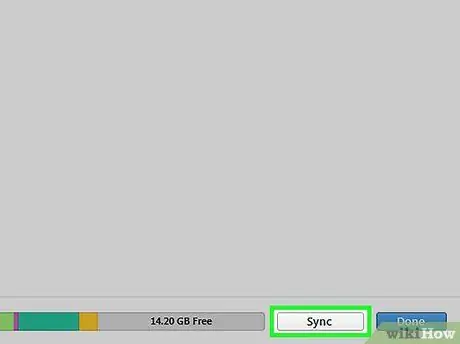
Passaggio 4. Fare clic su "Applica" sotto la casella delle opzioni di sincronizzazione nell'angolo in basso a destra
iTunes sincronizzerà automaticamente il tuo iPhone. D'ora in poi, ogni volta che collegherai il tuo iPhone al computer, iTunes sincronizzerà automaticamente tutta la nuova musica sul tuo iPhone. Se non lo fa automaticamente, vai alla pagina "Riepilogo" del tuo iPhone e fai clic su "Sincronizza" nell'angolo in basso a destra dello schermo.
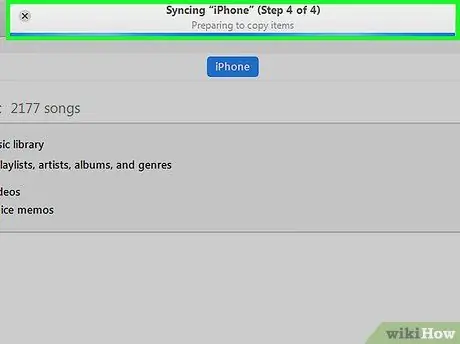
Passaggio 5. Lascia che iPod finisca la sincronizzazione, quindi scollega il tuo iPhone dal computer
Assicurati di scollegare l'iPhone in iTunes facendo clic sulla freccia di espulsione situata a destra del nome dell'iPhone prima di rimuovere il connettore dock.
Metodo 4 di 4: sincronizzazione delle playlist
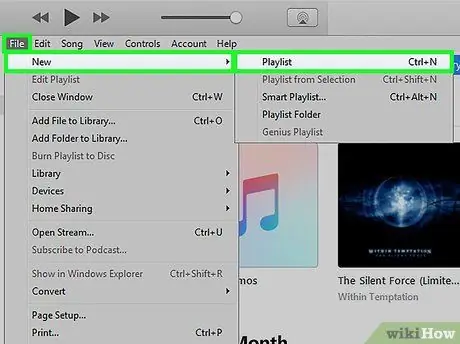
Passaggio 1. Crea una nuova playlist in iTunes
Il vantaggio dell'utilizzo del sistema di playlist è che puoi gestire manualmente i brani sul tuo iPhone e monitorare la capacità di archiviazione nella parte inferiore dello schermo in modo da non superare la capacità di contenuto massima consentita sul tuo iPhone. Puoi farlo selezionando "Nuova playlist" nella scheda File nella parte superiore dello schermo o facendo clic sul segno più nell'angolo in basso a sinistra di iTunes.
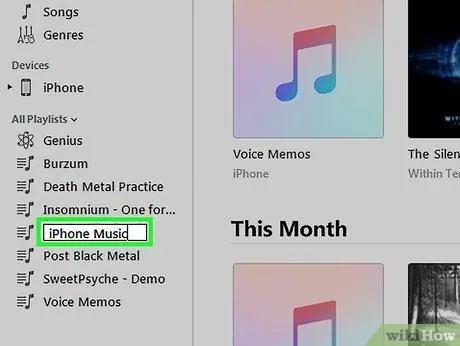
Passaggio 2. Assegna un nome appropriato alla playlist come "iPhone Music
Ti ricorderà che questa playlist è specifica per il trasferimento di musica sul tuo iPhone.
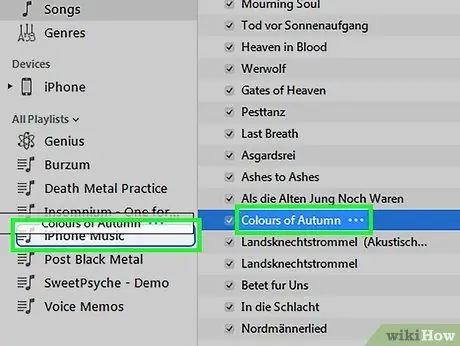
Passaggio 3. Trascina e rilascia la musica dalla tua libreria musicale alla tua nuova playlist
Puoi sempre rimuovere facilmente i brani da una playlist senza rimuovere il brano dalla libreria di iTunes.
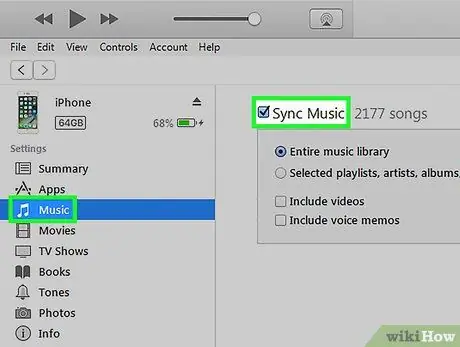
Passaggio 4. Seleziona la scheda "Musica" nella schermata di gestione del tuo iPhone in iTunes
Assicurati che la casella "Sincronizza musica" sia selezionata, quindi guarda le opzioni di seguito.
Se stai utilizzando l'ultima versione di iTunes 11, visita prima la pagina "Riepilogo" della schermata di gestione del tuo iPhone e fai clic sulla casella "Gestisci manualmente musica e video" nella casella "Opzioni"
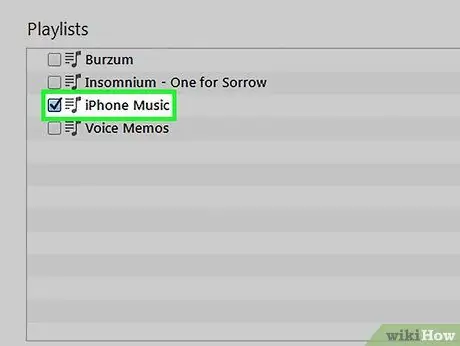
Passaggio 5. Selezionare l'opzione "Playlist selezionate" situata nella scheda "Musica"
Seleziona le caselle delle playlist che desideri sincronizzare.
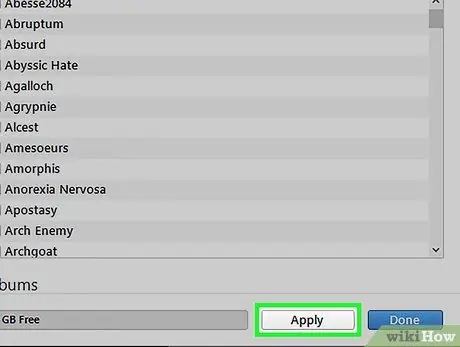
Passaggio 6. Fare clic su "Applica", che si trova nell'angolo in basso a sinistra della scheda "Musica"
Il tuo iPhone inizierà automaticamente la sincronizzazione.
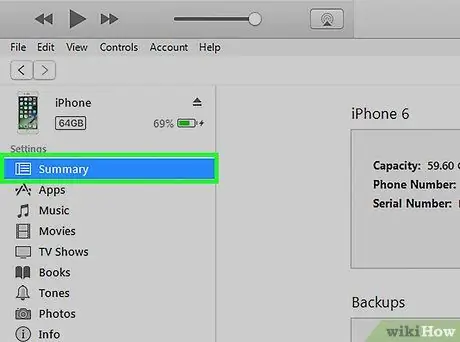
Passaggio 7. Se non si avvia la sincronizzazione, torna alla scheda "Riepilogo" della schermata di gestione dell'iPhone
Tocca "Sincronizza" nell'angolo in basso a sinistra dello schermo. Quindi il tuo iPhone si aggiornerà e la playlist verrà trasferita sul tuo telefono.
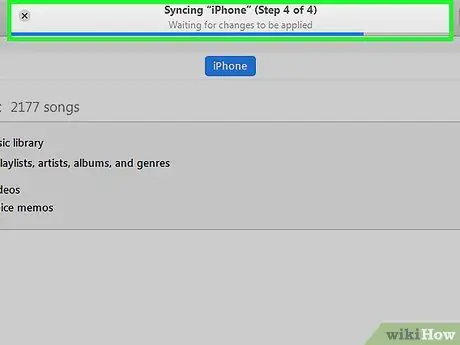
Passaggio 8. Lascia che il tuo iPhone completi completamente la sincronizzazione prima di espellerlo dal computer
Suggerimenti
- Se desideri aggiungere musica al tuo iPhone manualmente, puoi trascinare i brani dalla libreria di iTunes sull'icona del tuo iPhone nella barra laterale di iTunes.
- Se desideri utilizzare tutto lo spazio sul tuo iPhone e riempirlo di musica, seleziona la casella accanto a "Riempi automaticamente lo spazio libero con i brani" nella schermata Musica di iTunes.






